Descargar videos, fotos y audios de WhatsApp Web: Windows y Mac
Por Néstor Insaurralde. Actualizado el lunes, 19 de septiembre de 2022.

De seguro que si utilizas WhatsApp Web en muchas ocasiones quieres descargar fotos, videos, audios y demás archivos que te envían en la plataforma.
En este post, te explicaremos los pasos a seguir para descargar en WhatsApp Web cualquier tipo de archivo que hayas recibido o enviado dentro de la app de mensajería instantánea.
Índice
Descargar desde Windows
Para ello, ingresa a tu cuenta en web.whatsapp.com y emplea cualquiera de los siguientes métodos.
Abriendo el archivo
Sigue los pasos a continuación para saber cómo hacerlo:
- Haz clic sobre la conversación desde donde quieres descargar el archivo.
- Presiona la fotografía, audio o video que quieres descargar.
- Pulsa sobre el botón de la flecha hacia abajo.
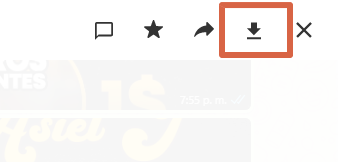
- Esto abrirá una ventana emergente, selecciona la carpeta de destino y asigna un nombre al archivo.
- Presiona “Guardar”.
Nota: en el caso de los videos, debes esperar que estos se carguen completamente en la versión Web antes de proceder a la descarga de los mismos.
Directamente desde la conversación
Para realizar este procedimiento, sigue los pasos que se mencionan a continuación:
- Abre WhatsApp Web en tu ordenador y busca la conversación desde la que quieres descargar el archivo.
- Ubica el cursor sobre el mensaje en cuestión y presiona el icono de la flechita que aparece en la burbuja del mismo.
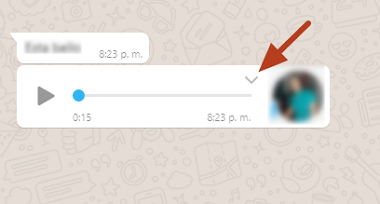
- Selecciona “Descargar”.
- Escoge la carpeta de destino y asigna un nombre al archivo.
- Presiona “Guardar”.
Descargar desde Mac
El proceso de descarga en ordenadores Mac es el mismo que se emplea en Windows. Puesto que la plataforma de WhatsApp Web es igual en ambos Sistemas Operativos. Simplemente dirígete al sitio web y sincroniza ambos dispositivos siguiendo los pasos necesarios en el menú de la app móvil.
Por último, ubica los archivos que quieres descargar en el chat desde donde fueron enviados y pon en práctica las instrucciones mencionadas anteriormente.
Ventajas de descargar archivos desde WhatsApp Web
Entre las ventajas de usar WhatsApp Web para descargar archivos al ordenador, se encuentran las siguientes:
- Reproducir en modo offline: una vez que dispongas de los archivos en tu ordenador, podrás visualizarlos cuantas veces desees, aunque no tengas conexión a Internet.
- Visualizar en una mayor resolución: ya que la pantalla de la PC es mucho mas grande, cuenta con mejor resolución y reproductores multimedia adecuados para disfrutar el contenido en máxima calidad.
- Liberar espacio: los archivos .MP4 ocupan gran cantidad de espacio en el celular. Por lo que descargarlos al ordenador es una buena forma de liberar espacio y conservar tus videos en un lugar seguro.
- Poder editar: al descargar fotos, videos, audio e incluso documentos desde WhatsApp Web al ordenador, las posibilidades de edición aumentan. Pues la versión de escritorio de los programas necesarios para ello, es mucho mejor y más completa que las aplicaciones móviles.
En conclusión, bajar los archivos recibidos en WhatsApp desde el ordenador es muy sencillo. Simplemente debes asegurarte de contar con buena conexión a Internet en ambos equipos antes de proceder a la descarga.

